Cara Menghapus Watermark Pada Foto Produk.
Ketika seorang reseller ingin mengambil gambar suatu produk dari supliernya. Maka mereka pada umumnya akan mengunjungi toko online-nya yang ada di marketplace. Hal yang terpikirkan adalah adanya suatu kemudahan dan kepraktisan untuk membangun sebuah toko online.
Cara Menghapus Watermark Menggunakan Software Adobe
Photoshop CS6
Memperlambat Scrapper
Apalagi sekarang banyak sekali yang menjual tools yang berfungsi mencopy semua data mulai dari gambar, deskripsi, foto dan lain-lain. Semua akan ter-copy dengan menggunakan tools ini. Orang-orang biasa menyebutnya scrapper.
Sebenarnya saya juga tertarik dan ingin memiliki tools ini. Tapi sebelum itu saya ingin mencari produk yang relevan dengan bidang saya untuk kemudian saya jual nantinya. Mencari supplier memangan gampang-gampang susah.
Akhirnya saya menemukan supplier yang produknya relevan dengan bidang saya. Saya mulai melihat-lihat isi toko online-nya. Di sana banyak sekali foto-foto produk yang sudah diberi watermark. Saya mulai berpikir bagaimana jika seandainya saya menggunakan tools scraper untuk mencopy semua file yang ada di dalam toko tersebut.
Memang bisa dan akan berjalan dengan cepat. Namun pada akhirnya tetap saja kita harus menghapus watermarknya terlebih dahulu sebelum kemudian kita upload ke toko online miliki kita sebagai reseller.
Pengertian dan Fungsi Wattermark
Watermark adalah sebuah gambar, teks atau komponen digital lain yang biasanya diletakkan di atas sebuah gambar untuk menunjukkan kepemilikan atau sumbernya. Seringkali watermark diletakkan secara transparan atau semi-transparan.
Watermark digunakan untuk melindungi merk dagang dan mencegah tindakan reproduksi ulang secara tidak sah.
Lalu apa yang harus kita lakukan jika menemui foto produk yang mau kita copy ternyata ada watermarknya ? jawabannya adalah kita harus menghubungi supplier melalu aplikasi atau melalui nomor whatsapp-nya.
Untuk itulah sebelum menjadi reseller ada baiknya kita menghubungi supliernya terlebih dahulu untuk mengetahui alamat dan juga nomor kontaknya. Ini akan memudahkan kita juga saat mengatur pengiriman nantinya.
Versi Adobe Photoshop yang Digunakan
Namun bukan berarti supplier dapat di hubungi setiap saat. Apalagi menghubunginya Cuma sekedar ingin minta foto produk. Tentu saja ini akan sangat menganggu mereka yang setiap harinya sangat sibuk karena setiap hari mereka mengurusi pesanan yang masuk melalui toko onlinenya.
Maka dari itulah pada kesempatan kali Ini saya ingin posting sebuah artikel yang berjudul Cara Menghapus Watermark Menggunakan Software Adobe Photoshop CS6. Adobe Photoshop adalah sebuah perangkat lunak pengolah gambar atau foto yang banyak digunakan untuk mengedit foto, membuat desain frafis, mengubah ukuran gambar, memanipulasi gambar, maupun menambahkan efek pada gambar.
Adobe photoshop sangat popular di kalangan professional desain grafis, fotografer seniman digital, serta pelaku bisnis yang mengelola media sosial dalam memposting konten.
Tetapi ada suatu hal yang perlu kita ketahui bersama dalam hal menghapus watermark ini ada yang benar-benar sempurna dan ada yang tidak begitu sempurna sehingga kita perlu memolesnya lagi agar terlihat lebih baik.
Cara Menghapus Watermark Menggunakan Software Adobe
Photoshop CS6
Hapus dan Tempel yang Baru
Trik yang paling mudah dan sederhana untuk mengakali watermark adalah dengan teknik menghapus watermark dari supplier setelah itu lihat dulu hasilnya. Jika hasilnya kurang baik maka kita perlu memasang watermark yang kita buat untuk toko online kita. Ini dilakukan untuk menutupi hasil yang kurang tepat dari manipulasi watermark-nya.
Maka dari itu untuk berjaga-jaga saya selalu membuat watermark yang ukurannya sama dengan ukuran yang digunakan supplier namun namanya harus menggunakan nama toko online saya. Selain itu posisinya juga harus sama apakah lurus, miring dan lain sebagainya.
Setelah itu barulah saya memulai proses penghapusan watermarknya. Langkah-langkahnya adalah sebagai berikut ;
1. Siapkan Foto Produk
Seperti biasa kita harus menyiapkan sebuah foto produk yang ingin kita hapus watermaknya menggunakan adobe phoshop. Cari dan klik menu file kemudian klik open. Setalah itu carilah foto produk yang sudah kita ambil dari supplier.
Setelah itu klik Open.
2. Gunakan Lasso Tools
Cari dan klik Icon lasso tools. Kalo menggunakan keyboard kita bisa menekan tombol huruf L. Kemudian mulailah kelilingi area watermark yang mau kita hapus. Jangan terlalu lebar dan janga terlalu nempel ke watermark-nya.
3 Atur Color Range
Seterlah area terseleksi dengan baik. Langkah selanjutnya adalah melakukan seleksi dengan metode color range. Caranya adalah cari dan klik menu select. Kemudian pilih dan klik Color Range. Setelah itu pointer akan berubah menjadi eye dropper.
Pada saat itu kita klik watermarkanya kemudian kita atur ketebalan warnanya dengan menggeser panel pada bagian Fuzzines ke kanan atau ke kiri sampai tulisan watermarknya terlihat jelas. Setelah itu klik tombol OK
Cara Menghapus Watermark Menggunakan Software Adobe
Photoshop CS6
4. Atur Area Seleksi
Area seleksi yang baru akan muncul garis yang terputus-putus mulai terlihat mengelilingi huruf-huruf pada watermarknya. Di sini kita perlu mengatur lagi area seleksi yang baru caranya adalah dengan mancari dan klik lagi menu select kemudian pilih modify lalu klik Expand.
Setelah itu akan muncul kota dialog dan kita diharuskan mengisi nilai expand pada kotak yang sudah disediakan. Karena ukuran watermarkanya kecil saya mengisinya dengan angka 2. Setelah itu klik tombol OK.
Garis terputus-putus akan terlihat keluar tapi tetap mengelilingi watermarknya.
5. Fill dan Content Aware
Sekarang geser pointer ke watermarknya kemudian klik kanan dan pilih Fill. Kemudian kotak dialog Fill akan muncul. Di bagian ini kita harus mematiskan pada bagian yang bagian bertuliskan Contents harus ter-setting Conten Aware.
Kemudian pada bagian Blending harus ter-setting Normal. Kemudian pada bagian Opacity biarkan saja 100%. Setelah itu klik tombol OK
6. Tambahkan Watermak Baru
Langkah ini merupakan Langkah opsional. Jika hasil watermarknya kurang sempurna. Kita perlu membuat watermark yang baru dengan menggunakan nama toko kita tetapi pada tempat dan posisi yang sama.
Untuk ukuran watermarknya kita bisa sesuaikan dengan selera kita sendiri. Inti nya adalah harus kelihatan rapi.
Sahabat Blog Tekno Tik. Demikianlah informasi yang dapat
kami sampaikan mengenai Cara Menghapus Watermark Menggunakan Software Adobe
Photoshop CS6. Mudah-mudahan bermanfaat. Selamat mencoba dan sampai ketem lagi
di postingan berikutnya.
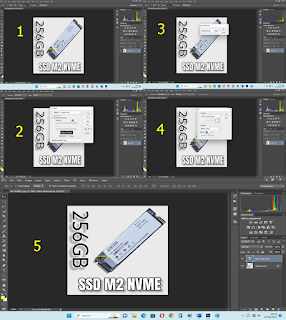
Posting Komentar
Posting Komentar